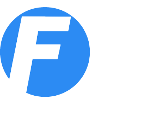- Fakturiranje
- Fakturiranje
- E-račun
- Pregled računov
- Dobavnice
- Opomini
- Evidenca terjatev
- UPN položnica
- Plače
- Plača - obračun
- Pregled plač
- Regres
- Osnovna sredstva
- Register OS
- Stanje OS
- Amortizacija OS
- DDV
- Knjiga izdanih računov
- Knjiga prejetih računov
- DDV-O Obračun DDV
- PO-O Poročilo o dob.
- RP-O Rekapit. poročilo
- Davčna blagajna
- Plačilni nalogi UPN QR
- Potni nalogi
- Potni nalogi
- Obračun stroškov
- Evidenca nalogov
- Mesečni potni nalog
- Delovni nalogi
- Planer
- Nalepke, barkode
- Analitika
- Blagajna
- Prejemek
- Izdatek
- Dnevnik
- Pregled dogodkov
- Mesečni dnevnik
- Prejeto
- Prejeti računi
- Pregled računov
- Stroškovni pregled
- Pogodbe
- Banka
- Vnos TRR
- Pregledi
- Zaloge blaga
- Prevzemnica
- Raziskovalec zaloge
- Inventura
- Sprememba cen
- Stanje zalog
- Naročilnica
- Knjiga prihodkov
- KPO vnos
- Avt. knjiženje
- Pregled KPO
- Pobot
Program Firmar je na voljo za uporabo na operacijskem sistemu Windows.
Na voljo je tudi Firmar blagajna za Android, ki vam omogoča uporabo davčne blagajne na telefonu ali tabličnem računalniku.
Program za izdajo računov, vodenje blagajne, potne naloge in obračun potnih stroškov, evidenco prejetih računov, vodenje prometa na transakcijskem računu, spremljanje plačil, izdelavo plačilnih nalogov in vodenje zalog.
Firmar je mogoče uporabljati na več načinov - od poljubnega kombiniranja in povezovanja modulov, do povezovanja več programov Firmar v skupen sistem - omrežje.
Kakšne so lastnosti programa Firmar?
vsebina demo lastnosti fakturiranje blagajniški prejemek izdatek dnevnik prejeti računi prejeti računi stroškovni pregled naročilnica vnos v banko pregledi banke potni nalog obračun potnih stroškov evidenca potnih nalogov pregled računov in plačil terjatve upn plačilni nalogi pobot cenik novosti kontakt podjetje prva stran
Firmar - uporabniški priročnik
Navodila za uporabo programa Firmar so na voljo preko spleta (spodaj) ali v naslednjih formatih:
firmar-navodila.doc Word
firmar-navodila.odt OpenOffice
Navodila lahko prikličete tudi v programu s tipko F1.
Pobot / Medsebojna kompenzacija / Kompenzacija
Kompenzacija omogoča pripravo dokumenta s terjatvami in obveznostmi in hkrati tudi avtomatsko zapiranje računov.
Za pripravo obrazca za kompenzacijo izberite partnerja in kliknite gumb Pripravi. S tem pa predlog za medsebojno kompenzacijo še ni pripravljen. Preveriti je potrebno, da v tabelah terjatev in obveznosti ni že poravnanih računov.
Pod vsako tabelo so skupni zneski: zneski terjatev/obveznosti, zneski neplačanih terjatev in skupni znesek za zapiranje.
Znesek terjatev za zapiranje mora biti usklajen z zneskom obveznosti za zapiranje. Zadnjo kolono v obeh tabelah (Znesek za zapiranje) lahko urejate. Z miško lahko dvokliknete na polje in spremenite znesek za zapiranje. Z gumbom Odstrani lahko iz seznama odstranite označeno vrstico. Z gumbom Odstrani vse lahko izpraznite tabelo (v primeru da želite ponovno pripraviti podatke).
Za enostavnejše usklajevanje zneska za zapiranje lahko uporabite gumb Uskladi. Ta funkcija skrči seznam terjatev in obveznosti ter popravi znesek za zapiranje na posamezni postavki, s tem pa tudi uskladi skupni znesek za zapiranje. Če se v tem primeru na postavki znesek za zapiranje razlikuje od neplačanega zneska, se bo vrstica obarvala z rdečo.
Uporabite lahko tudi gumb Odpri dokument, ki odpre vnos označenega izdanega ali prejetega računa.
Ko je kompenzacija pripravljena jo shranite s klikom na gumb Dodaj, natisnete s klikom na gumb Natisni in odpošljete.
Ko od partnerja prejmete potrjeno kompenzacijo je le-to potrebno še zaključiti. Med vnesenimi kompenzacijami poiščete kompenzacijo, za kar lahko uporabi gumb Skoči.
Kompenzacijo nato zaključite tako, da vnesete datum potrditve in kliknete na gumb Zaključi. Po potrditvi zaključevanja se bodo v evidence izdanih in prejetih računov dodala plačila (vrsta plačila "Kompenzacija"). S tem je postopek kompenzacije tudi zaključen.